O gerenciamento de contas do Windows é um processo que não exige grandes conhecimentos, mas pode ser muito útil para evitar invasões de privacidade ou mesmo confusão entre arquivos de usuários diferentes, algo muito comum em máquinas que possuem apenas um perfil de usuário cadastrado.
Muitos usuários, principalmente aqueles que acabaram de adquirir o seu primeiro computador, possuem alguns problemas para gerenciar contas do Windows. Por isso o Baixaki reuniu algumas das dicas mais importantes para ensinar a todos os caminhos mais simples para se chegar a um sistema operacional bem organizado e estruturado.
Primeiros passos
Para começar é necessário aprender a criar novas contas e entender exatamente quais são as vantagens de cada tipo delas. No Menu Iniciar, procure pelo Painel de Controle e então busque a opção “Adicionar ou remover contas de usuário”. Na tela seguinte clique sobre “Criar uma nova conta” para começar a configurá-la.
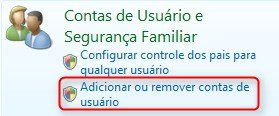
Após inserir um nome, escolha se ela será utilizada como conta de administrador do sistema, ou como conta de usuário padrão. Ambos podem instalar programas e baixar arquivos em seus logins, mas apenas os administradores podem realizar alterações que interfiram em outras contas ou na segurança do computador.
Quando a conta já estiver criada, recomenda-se a adição de uma senha de acesso para ela, assim apenas quem possui a chave poderá visualizar e modificar os arquivos que estão armazenados. Para isso clique sobre “Criar uma senha” e então digite-a duas vezes nos campos que pedem a chave, em seguida insira uma dica para lembrar-se do código, caso você se esqueça.
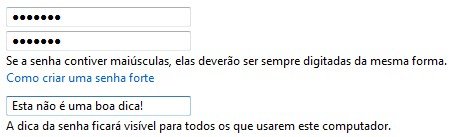
Neste momento você pode também alterar o nome ou a imagem que representa o usuário na tela de login. Todos os processos podem ser realizados rapidamente e sem maiores complicações.
Outros usuários
Com a conta de administrador você pode adicionar outras contas para seus filhos, pais ou outras pessoas que utilizam o mesmo computador que você. Neste momento você pode criar os usuários e deixá-los sem senha, para que no ato da primeira utilização estas senhas sejam criadas, ou pode pedir para que digitem as senhas já na criação.
O importante é que cada um dos usuários possuam suas próprias senhas e que somente um usuário possua acesso de administrador ao sistema. Isso porque o administrador pode alterar e remover senhas de outras contas a qualquer momento, sem que seja necessário estar logado para isso.
Meu filho esqueceu a senha dele! E agora?
Se algum usuário do computador perder sua senha, não há motivos para pânico. Com o login das contas de administrador você pode alterar as outras contas do computador para fazer com que elas não exijam mais senha, o que é uma medida temporária até que o usuário possa cadastrar uma nova no sistema.
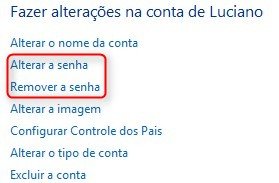
Senhas com prazo de validade
Uma medida de segurança muito interessante é a criação de senhas temporárias, ou seja, senhas que expiram após algum tempo determinado pelo administrador do sistema. Para isso é importante que você siga alguns passos um pouco menos básicos, mas que estão detalhadamente explicados a seguir.
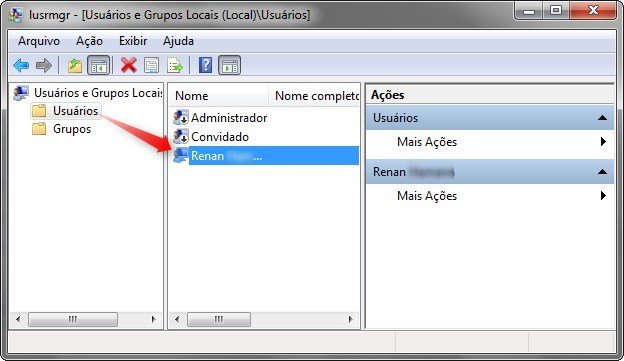
Digite o comando lusrmgr.msc no “Executar” do Windows. Uma nova janela de manutenção e gerenciamento de contas será aberta, permitindo algumas alterações que o Painel de Controle não exibe. Encontre a conta desejada e então clique sobre ela com o botão direito do mouse, em seguida clique em “Propriedades”.

Você pode perceber que há uma opção “Senha nunca expira”, desmarque a caixa de seleção e feche a janela. Em seguida digite o comando gpedit.msc em “Executar”. Siga o caminho Configuração do Computador > Configurações de Segurança > Diretivas Locais > Opções de Segurança, então escolha a opção “Membro de Domínio: duração máxima de senha de conta de computador” e defina o prazo desejado.

.....
Essas foram as dicas que o Baixaki trouxe para que você consiga deixar seu computador cada vez mais organizado e seguro. Lembre-se de pedir para que os outros usuários da máquina também colaborem para a manutenção da segurança do sistema, utilizando senhas seguras e não as divulgando.
Esperamos que todos consigam seguir os passos indicados sem problemas. E sempre que tiver alguma dúvida, lembre-se de que pode consultar novamente este artigo na hora em que quiser.
Categorias



























